
практическая работа №3
.odtПрактическая работа №3
Тема: создание нового проекта в NetCracker Professional.
Цель: изучить методику создания собственного проекта NetCracker Professional, а именно:
-
создать проект,
-
заполнить модель сети устройствами;
-
соединить устройства после установки коммуникационных устройств; аннотировать проект для повышения информативности.
Ход работы
-
Запустить NetCracker, создать новый проект, выбрав File → New. Отобразить коммутаторы Bay Networksб выбрав в браузере Device Switches → Ethernet → Bay Networks.
-
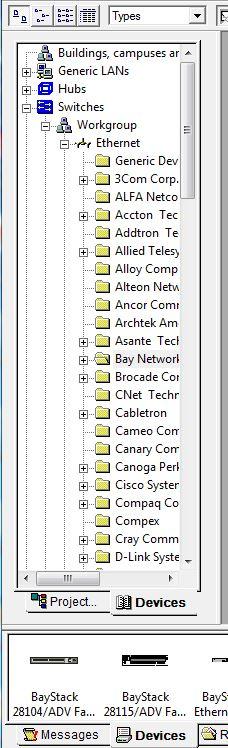 Добавить
в рабочее пространство коммутатор
Lattice
Switch model number 28104.
Добавить
в рабочее пространство коммутатор
Lattice
Switch model number 28104. -
 Увеличить
изображение устройства и снять выделение
с него, щелкнув в рабочей области.
Увеличить
изображение устройства и снять выделение
с него, щелкнув в рабочей области.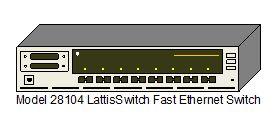
-
Увелить размер надписи названия устройства до 36.

-
Разместить в рабочей области две рабочии станции Alpha Station 200 4/166 и Aptiva C Series.


-
Установка сетевых адаптеров на рабочих станциях.
-

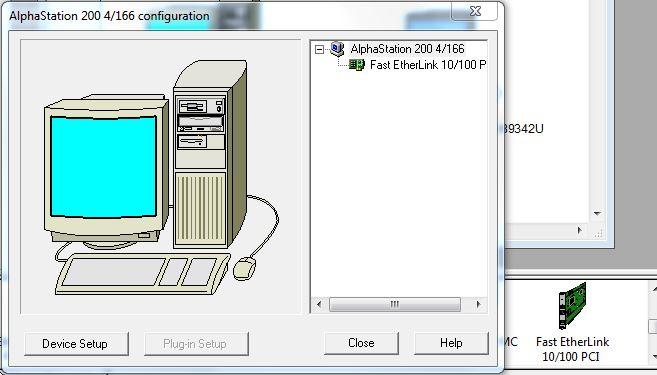
 Присоединить
рабочии станции к комутатору.
Присоединить
рабочии станции к комутатору.
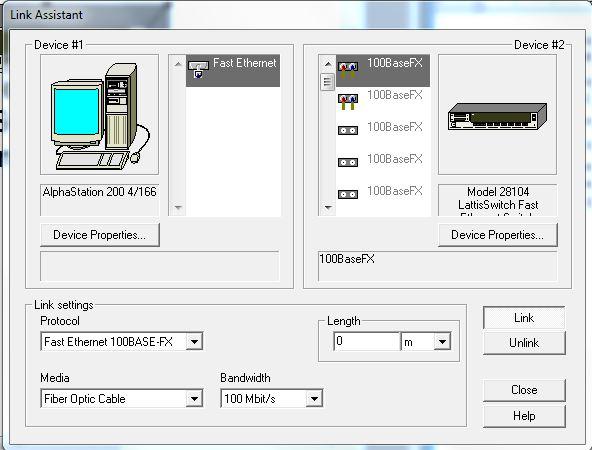
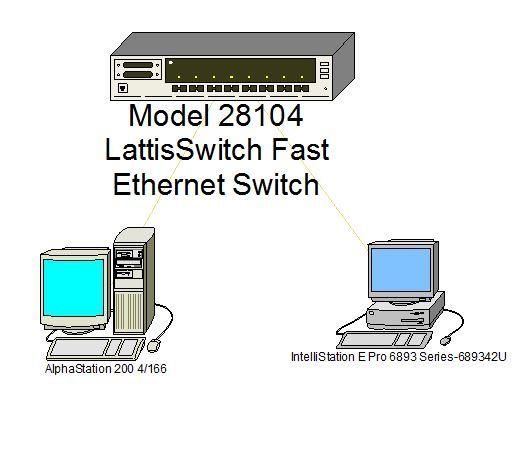
-
Проверить соответствие соединительных линий. Убедится, что связь окрашена в желтый цвет, который показывает, что соединение оптическое.
-
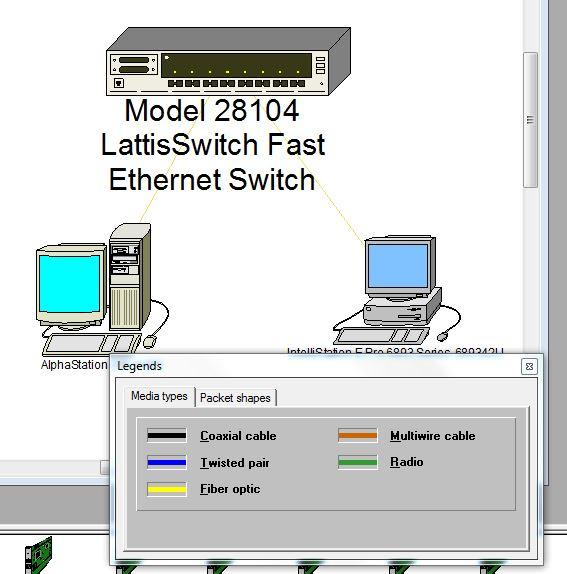 Определить
профиль трафика в рабочей станции,
нажав на кнопку Set Traffics, кликнув на одну
затем на другую станцию, и определить
трафик Small Office. Проветрить установки
трафика между двумя рабочими станциями,
нажмав кнопку Start на панели Control,
запустив
анимацию.
Определить
профиль трафика в рабочей станции,
нажав на кнопку Set Traffics, кликнув на одну
затем на другую станцию, и определить
трафик Small Office. Проветрить установки
трафика между двумя рабочими станциями,
нажмав кнопку Start на панели Control,
запустив
анимацию.
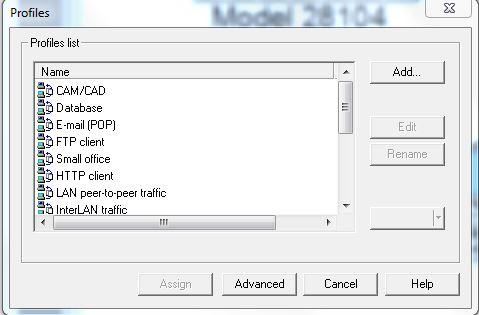
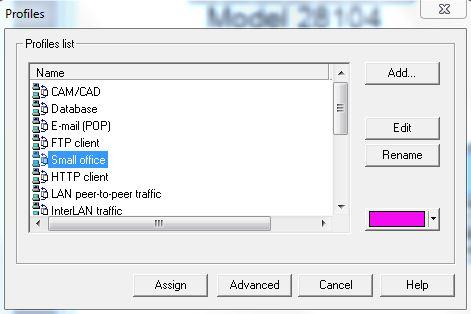

-
Изменить интенсивности пакета (Packet intensity), нажав кнопку Animation Setup.
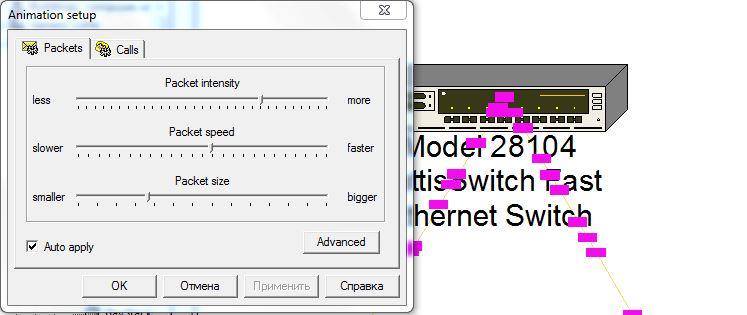
-
Изменить скорость пакета (Packet speed), нажав кнопку Animation Setup.
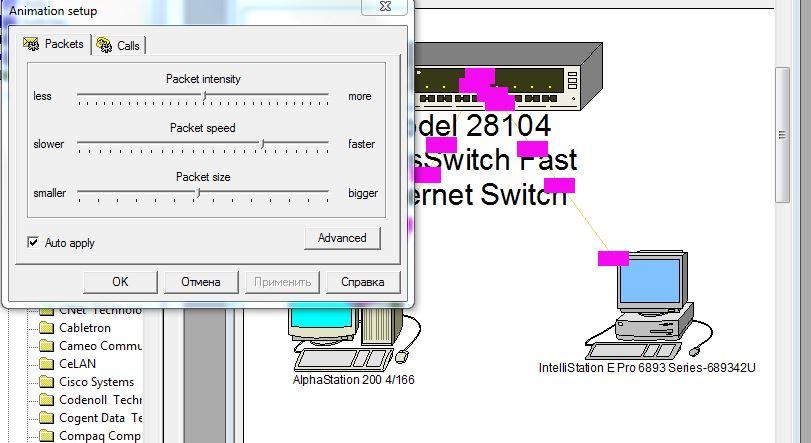
-
Изменить размер пакета (Packet size), нажав кнопку Animation Setup.
-
 Поместить
карту под изображение сети на заднем
фоне, кликнув правой кнопкой мыши по
рабочей области, выбрав Site Setup →
Background → Map → нажать
кнопку Browse →
выбрать
карту.
Поместить
карту под изображение сети на заднем
фоне, кликнув правой кнопкой мыши по
рабочей области, выбрав Site Setup →
Background → Map → нажать
кнопку Browse →
выбрать
карту. -
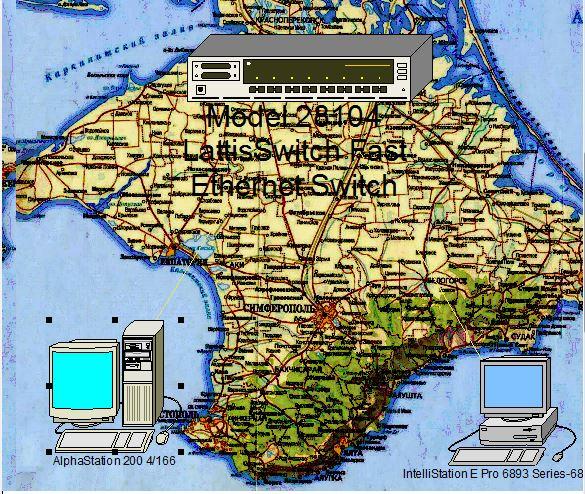 Заливка
фона цветом, выбрав Site Setup →
Background → Color → Page → выбрать
цвет заливки рабочей области→
non-printing area → выбрать
цвет заливки вокруг рабочей области.
Заливка
фона цветом, выбрав Site Setup →
Background → Color → Page → выбрать
цвет заливки рабочей области→
non-printing area → выбрать
цвет заливки вокруг рабочей области. -
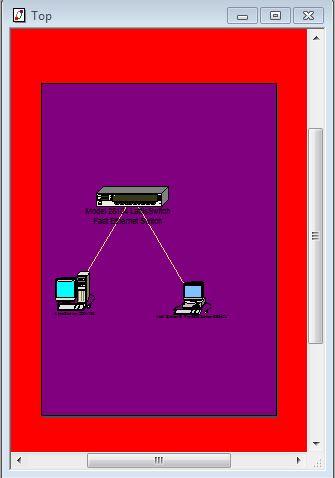 Обзор
профилей передачи. В главном меню
выберать команду Data flow.
Обзор
профилей передачи. В главном меню
выберать команду Data flow.

-
 Добавить
и удалить устройства. Выбрать Hubs →
Shared media → Ethernet → Bay Networks и перетащить
в рабочую область. Выбрать то же рабочее
устройство и перетащить его. Затем
удалить это устройство в локальном
меню выберите команду Delete.
Добавить
и удалить устройства. Выбрать Hubs →
Shared media → Ethernet → Bay Networks и перетащить
в рабочую область. Выбрать то же рабочее
устройство и перетащить его. Затем
удалить это устройство в локальном
меню выберите команду Delete.
-
Сохраните документ File → Save. В поле имени ввести свое имя, добавив к нему цифру 1 (например, John1), и нажать кнопку Save.
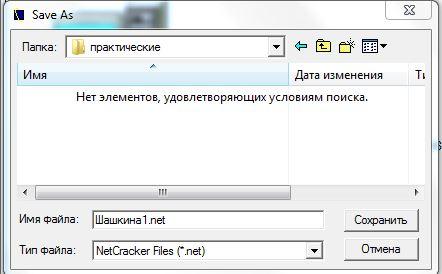
Вывод: Я научилась создавать собственный проект в NetCracker Professional с помощью команды File → New, заполнять модель сетевыми устойствами и рабочими станциями, выбрав необходимое сетевое устройство и рабочую станцию и перетащив ее в рабочую область проекта, а также соединять устройства между собой, нажав на кнопку Link devices, затем на устройства и в окне Link Assistent выбрать порты соединения на обоих устройствах, нажать на кнопку Link, выбрать необходимый протокол, сркду передачи данных и максимальную длину кабеля. Так же я научилась определять профиль трафика в рабоче танции, исменять интенсивность, скорость и размер передаваемых пакетов, а также настраивать фон рабочей области, добавлять и удалять устройства, сохронять проект.
